
Wie passt man die Größe der Win10-Weboberfläche an? Viele Benutzer werden bei der Verwendung des Win10-Browsers auf die Situation stoßen, dass die Webseitenoberfläche extrem groß wird. Dies wird tatsächlich durch das versehentliche Drücken der Webseiten-Tastenkombinationen verursacht, beeinträchtigt jedoch die Verwendung erheblich, und einige Freunde tun dies nicht. Jetzt wissen wir es Wie Sie das Problem lösen können, zeigt Ihnen der Editor, wie Sie die Größe der Win10-Weboberfläche ändern können.
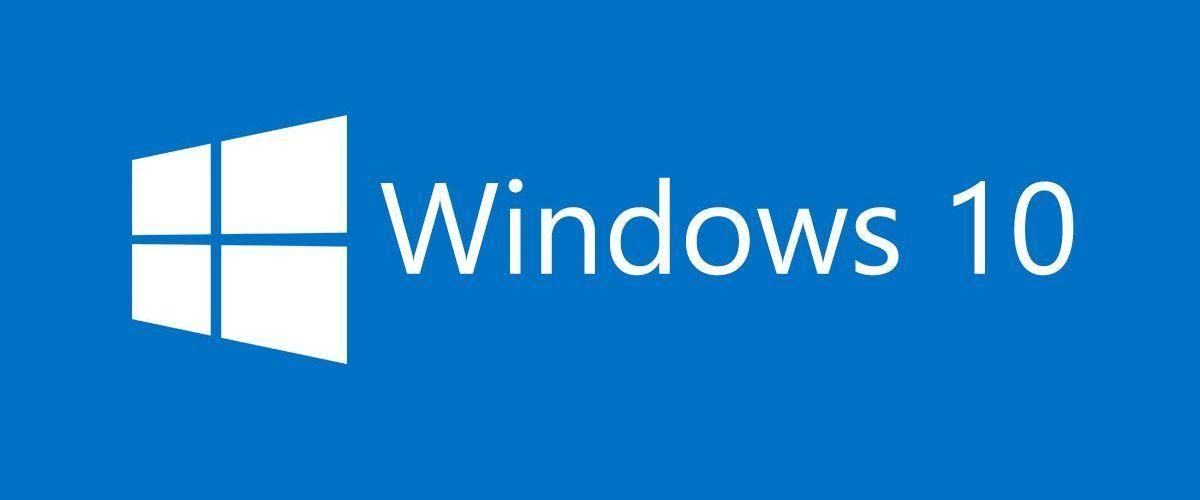
1 Manchmal ist das Fenster beim Öffnen der Software voll, aber es gibt immer noch einige Teile, die am unteren Bildschirmrand nicht sichtbar sind, wie z. B. die Bestätigungs- und Abbruchtaste Knopf usw.;
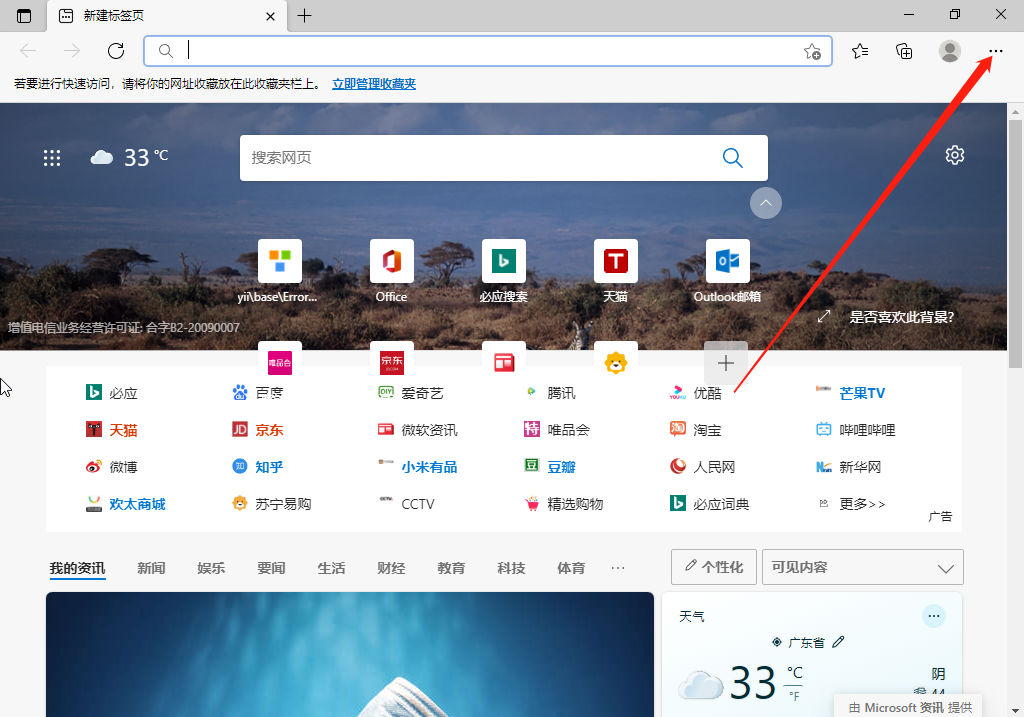
2. Kehren Sie zum Desktop zurück, klicken Sie mit der rechten Maustaste auf eine leere Stelle und wählen Sie Anzeigeeinstellungen;
3. Rufen Sie die Anzeigeeinstellungsoberfläche auf und klicken Sie zunächst auf den Pfeil hinter der Anwendungsgröße
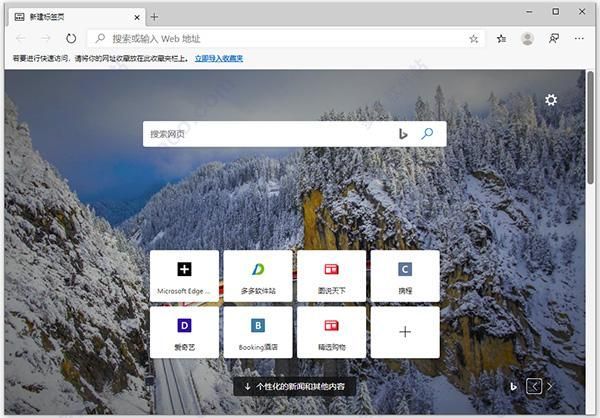
5. Es ist möglich, dass die Schrift sehr klein ist oder der Bildschirm nur halb so groß ist. Wir können auf den Pfeil hinter der Auflösung klicken
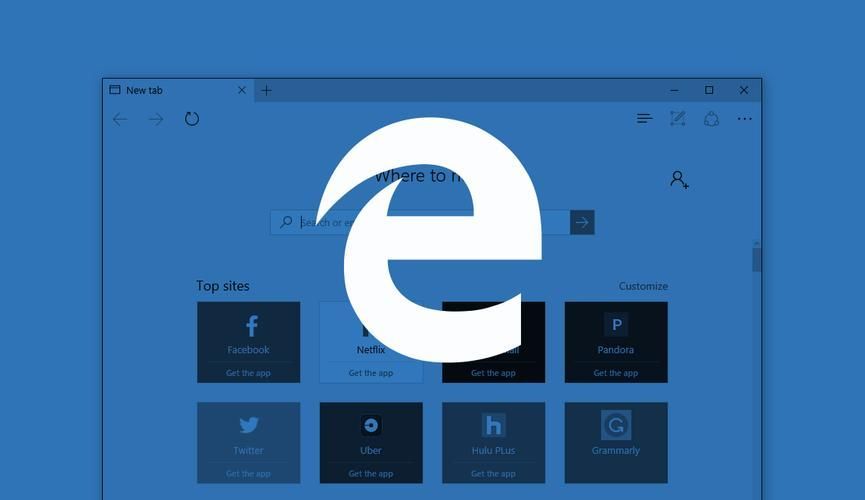 6. Wählen Sie zu diesem Zeitpunkt nicht den empfohlenen Bildschirm, sondern passen Sie die Schriftgröße entsprechend der tatsächlichen Situation an.
6. Wählen Sie zu diesem Zeitpunkt nicht den empfohlenen Bildschirm, sondern passen Sie die Schriftgröße entsprechend der tatsächlichen Situation an.
Das Obige ist
Wie passt man die Größe der Win10-Weboberfläche an? Hier geht es um die Größenänderung der Win10-Weboberfläche. Weitere Informationen hierzu finden Sie auf dieser Website.Das obige ist der detaillierte Inhalt vonSo passen Sie die Größe der Win10-Weboberfläche an. Für weitere Informationen folgen Sie bitte anderen verwandten Artikeln auf der PHP chinesischen Website!
 So entsperren Sie Android-Berechtigungsbeschränkungen
So entsperren Sie Android-Berechtigungsbeschränkungen
 In der Sprache C gibt es mehrere Ausgabe- und Eingabefunktionen
In der Sprache C gibt es mehrere Ausgabe- und Eingabefunktionen
 Lösungen für unbekannte Software-Ausnahmen in Computeranwendungen
Lösungen für unbekannte Software-Ausnahmen in Computeranwendungen
 So verwenden Sie Spyder
So verwenden Sie Spyder
 Ripple-Handelsplattform
Ripple-Handelsplattform
 Was sind die Vorteile des Java-Factory-Musters?
Was sind die Vorteile des Java-Factory-Musters?
 Verwendung der Memcpy-Funktion
Verwendung der Memcpy-Funktion
 Welche Software ist Premiere?
Welche Software ist Premiere?




